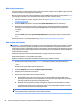User Guide - Windows 10
Table Of Contents
- Sveiki!
- Komponentai
- Tinklo ryšys
- Prisijungimas prie belaidžio tinklo
- Belaidžio ryšio valdiklių naudojimas
- Prisijungimas prie WLAN
- HP mobiliojo plačiajuosčio ryšio naudojimas (tik tam tikruose gaminiuose)
- „HP Mobile Connect“ naudojimas (tik tam tikruose gaminiuose)
- GPS naudojimas (tik tam tikruose gaminiuose)
- „Bluetooth“ belaidžių įrenginių naudojimas (tik tam tikruose gaminiuose)
- Prijungimas prie laidinio tinklo
- Prisijungimas prie belaidžio tinklo
- Naršymas ekrane
- Pramogų funkcijos
- Interneto kameros naudojimas (tik tam tikruose gaminiuose)
- „Touch to share“ naudojimas (tik tam tikruose gaminiuose)
- Garso funkcijų naudojimas
- Vaizdo funkcijų naudojimas
- Vaizdo įrenginių prijungimas VGA laidu (tik tam tikruose gaminiuose)
- Laidinių ekranų aptikimas ir prijungimas naudojant „MultiStream Transport“
- Belaidžių ekranų, suderinamų su „Miracast“, aptikimas ir prijungimas (tik tam tikruose gaminiuose)
- „Intel WiDi“ sertifikuotų ekranų naudojimas ir prijungimas (tik tam tikri „Intel“ gaminiai)
- Maitinimo valdymas
- Kompiuterio išjungimas
- Energijos vartojimo parinkčių nustatymas
- Energijos taupymo būsenų naudojimas
- Akumuliatoriaus energijos naudojimas
- Papildomos informacijos apie akumuliatorių ieškojimas
- HP akumuliatoriaus tikrinimo funkcijos naudojimas
- Likusios akumuliatoriaus įkrovos rodymas
- Akumuliatoriaus išsikrovimo laiko pailginimas
- Beveik išsikrovusio akumuliatoriaus valdymas
- Akumuliatoriaus energijos taupymas
- Akumuliatoriaus utilizavimas
- Akumuliatoriaus keitimas
- Išorinio kintamosios srovės šaltinio naudojimas
- Sauga
- Kompiuterio apsauga
- Slaptažodžių naudojimas
- Slaptažodžių nustatymas operacinėje sistemoje „Windows“
- Slaptažodžių nustatymas kompiuterio sąrankoje „Computer Setup“
- BIOS administratoriaus slaptažodžio valdymas
- „DriveLock“ slaptažodžio sąrankos priemonėje „Computer Setup“ tvarkymas (tik tam tikruose gaminiuose ...
- Kompiuterio sąrankos „Computer Setup“ automatinio „DriveLock“ naudojimas (tik tam tikruose gaminiuos ...
- Antivirusinės programinės įrangos naudojimas
- Užkardos programinės įrangos naudojimas
- Svarbių saugos naujinimų diegimas
- „HP Client Security“ naudojimas (tik tam tikruose gaminiuose)
- „HP Touchpoint Manager“ naudojimas (tik tam tikruose gaminiuose)
- Pasirenkamo apsauginio kabelio montavimas (tik tam tikruose gaminiuose)
- Pirštų atspaudų skaitytuvo naudojimas (tik tam tikruose gaminiuose)
- Priežiūra
- Atsarginių kopijų kūrimas ir atkūrimas
- Kompiuterio sąranka „Computer Setup“ (BIOS), TPM ir „HP Sure Start“
- Kompiuterio sąrankos „Computer Setup“ naudojimas
- TPM BIOS parametrai (tik tam tikruose gaminiuose)
- „HP Sure Start“ naudojimas (tik tam tikruose gaminiuose)
- „HP PC Hardware Diagnostics“ (UEFI)
- Specifikacijos
- Elektrostatinė iškrova
- Pasiekiamumas
- Rodyklė
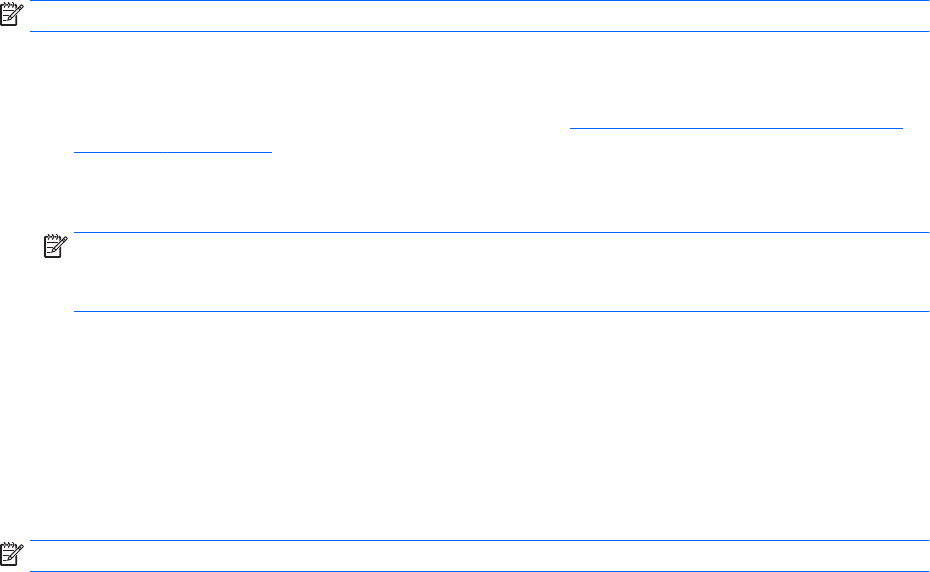
Norėdami išeiti iš kompiuterio sąrankos „Computer Setup“ meniu, pasirinkite vieną iš toliau nurodytų būdų:
●
Išėjimas iš kompiuterio sąrankos „Computer Setup“ meniu neišsaugojus pakeitimų:
Apatiniame dešiniajame ekrano kampe pasirinkite piktogramą Exit (Išeiti) ir vykdykite ekrane
pateikiamus nurodymus.
– arba –
Pasirinkite Main (Pagrindinis), Ignore Changes and Exit (Nepaisyti keitimų ir išeiti), tada paspauskite
enter.
●
Pakeitimų išsaugojimas ir išėjimas iš kompiuterio sąrankos „Computer Setup“ meniu:
Dešiniajame apatiniame ekrano kampe pasirinkite piktogramą Save (Įrašyti) ir vykdykite ekrane
pateikiamus nurodymus.
– arba –
Pasirinkite Main (Pagrindinis), Save Changes and Exit (Įrašyti keitimus ir išeiti), tada paspauskite enter.
Jūsų pakeitimai įsigalios tada, kai kompiuterį paleisite iš naujo.
Gamyklinių parametrų atkūrimas kompiuterio sąrankoje „Computer Setup“
PASTABA: atkuriant numatytąsias nuostatas standžiojo disko režimas nebus pakeistas.
Norėdami visiems kompiuterio sąrankos „Computer Setup“ parametrams grąžinti numatytąsias gamyklines
vertes, atlikite toliau nurodytus veiksmus.
1. Paleiskite kompiuterio sąranką „Computer Setup“. Žr. skyrių Kompiuterio sąrankos „Computer Setup“
paleidimas 60 puslapyje.
2. Pasirinkite Main (Pagrindinis), tada pasirinkite Apply Factory Defaults and Exit (Pritaikyti gamyklines
numatytąsias reikšmes ir išeiti).
PASTABA: tam tikruose gaminiuose pasirinkus šias parinktis gali būti parodyta Restore Defaults
(Atkurti numatytuosius parametrus), o ne Apply Factory Defaults and Exit (Pritaikyti gamyklines
numatytąsias reikšmes ir išeiti).
3. Vykdykite ekrane pateikiamus nurodymus.
4. Norėdami įrašyti pakeitimus ir išeiti, apatiniame dešiniajame ekrano kampe pasirinkite piktogramą Save
(Įrašyti), tada vykdykite ekrane pateikiamus nurodymus.
– arba –
Pasirinkite Main (Pagrindinis), Save Changes and Exit (Įrašyti keitimus ir išeiti), tada paspauskite enter.
Jūsų pakeitimai įsigalios tada, kai kompiuterį paleisite iš naujo.
PASTABA: atkūrus numatytuosius gamyklinius parametrus, slaptažodžio ir saugos parametrai liks nepakitę.
BIOS naujinimas
HP svetainėje gali būti atnaujintų BIOS versijų.
Daugelis HP svetainėje pateikiamų BIOS naujinimų yra suglaudintuose failuose, vadinamuose SoftPaq.
Kai kuriuose atsisiuntimo paketuose gali būti failas, pavadintas Readme.txt, kuriame pateikiama informacija
apie failo diegimą ir trikčių šalinimą.
Kompiuterio sąrankos „Computer Setup“ naudojimas 61